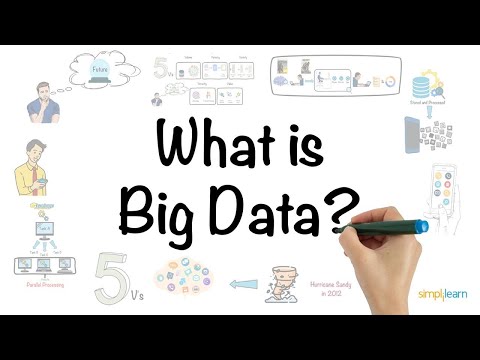De fleste av oss havner mye tid på å bruke Internett til vårt arbeid. Faktisk, med de sammenkoblede systemene og databasene, slutter nesten alle å bruke nettet i sin tur i livet. Internett som er Internett kommer ikke ut av problemer, på den ene siden må brukerne slite for å få Wi-Fi / LAN-tilkoblingene på den annen side, men man må også se etter innstillingene på datamaskinen.

Dette nettstedet kan ikke nås
Jeg ble nylig plutselig forstenet av et merkelig problem som førte til Chrome-nettleseren min for å vise følgende melding, " Dette nettstedet kan ikke nås", Jeg gravd dypt og fant noen delverdige metoder som du til slutt kunne løse problemet.
Diagnostiseringsfeil
Windows-brukere kan prøve å diagnostisere nettverksfeilen ved hjelp av den native diagnostikken. Diagnostikken kontrollerer imidlertid vanligvis for ting som tilkoblingen mellom maskinen og serveren mens aspektene ved DNS-løsning er noe som det ikke tar vare på.
For å få tilgang til feilsøking for Internett-tilkoblinger, åpner du Kontrollpanel> Nettverks- og delingssenter. I nedre delen klikker du på Feilsøkingsproblemer. Fra vinduet som åpnes, kan du velge Internett-tilkoblinger eller et annet problem du vil feilsøke og reparere.
Du kan også bruke den innebygde Windows Network Troubleshooter til å se hva som forårsaker problemet og å fikse det automatisk. Type Nettverksproblemer i søkeboksen og klikk på Identifiser og reparer nettverkstilkoblinger fra listen som vises. Det vil starte Windows Network Troubleshooter.
Nettstedet lastes ikke
1] Spyl DNS-cachen

Dette må være min favoritt, fungerer med alle nettleserne, og det har vært en stor hjelp de fleste ganger. På PC-en din åpner kommandoprompten, skriv "CMD" i Start-menysøkealternativet og skjermbildet som vises nedenfor, bør ideelt sett vises. Skriv inn følgende " ipconfig / flushdns. "Dette bør spyle Windows DNS-hurtigbufferen og løse eventuelle DNS-relaterte problemer.
2] Deaktiver eksperimentell quic-protokoll
Hvis du bruker en Chrome-nettleser, dette er en av trinnene som ikke bare hjelper deg med å diagnostisere problemet, men også utrydde det. Åpne Chrome-nettleseren, skriv inn følgende ": // flags"Og søk etter" Eksperimentell quic-protokoll"Og"Deaktiver den.” Quic er navnet på en ny eksperimentell protokoll som heter UDP Internett-tilkobling.
3] DNS Prefetching

Dette enkle trikset løst mitt problem minst. Hvis du bruker Chrome Browser og står overfor denne feilen, dette er noe du bør vite om.
Skriv inn "chrome: // settings /" i nettleserens adressefelt og trykk Enter. Velg nå "Vis avanserte innstillinger. "Deretter finner du" Bruk en prediksjonstjeneste for å laste inn sider raskere"Og velg avkrysningsboksen. For utdaterte Chrome-versjoner Gå til Verktøy> Valg> Under hetten og fjern merket for alternativet som sier "Bruk DNS forhåndsinnhenting for å forbedre sidebelastningsytelsen. "Sannsynligvis ved å velge dette alternativet kan det øke belastetiden med noen få millisekunder, men du får ikke den Siden lastes ikke inn feil.
4] Spesifikke områder som ikke lastes inn

Hvis du ikke kan åpne et bestemt nettsted, starter du med å rydde DNS-bufferen din og deretter kjøre ping og traceroute med hensyn til det aktuelle nettstedet, og sørg for at det ikke er et ISP-bestemt problem. Åpne CMD og løp tracert www.sitename.com kommando. Hvis ping- og traceroute-tilkoblingene er vellykkede, men likevel er nettstedene utilgjengelige, ta kontakt med Internett-leverandøren din. Du kan også prøve å tilbakestille og konfigurere modemet ditt.
Hvis det er nødvendig, tøm Cache & Hard Oppdater nettsiden i Chrome-nettleseren. Hvis du bruker en annen nettleser, oppdater Oppdatere nettsiden og se om den hjelper.
Gi oss beskjed hvis disse metodene hjalp deg med å feilsøke og løse problemene. Noen av dere vil kanskje se på Windows 10 kan ikke koble til Internett.
Beslektet leser:
- HTTPS-nettsteder åpnes ikke i en hvilken som helst nettleser på Windows
- Kan ikke åpne et bestemt nettsted i Internet Explorer.